
Googleスプレッドシートで無料でできる青色申告【e-tax確定申告】【複式簿記】
はじめに
仕訳帳を入力しボタンをワンクリックするだけで帳簿「総勘定元帳」「損益計算書」「貸借対照表」ができちゃうマクロ付きスプレッドシートを作りました
※フリーランスのITエンジニアなど、基本的に仕入が発生しない人向けの帳簿です。
だいだいの概要図
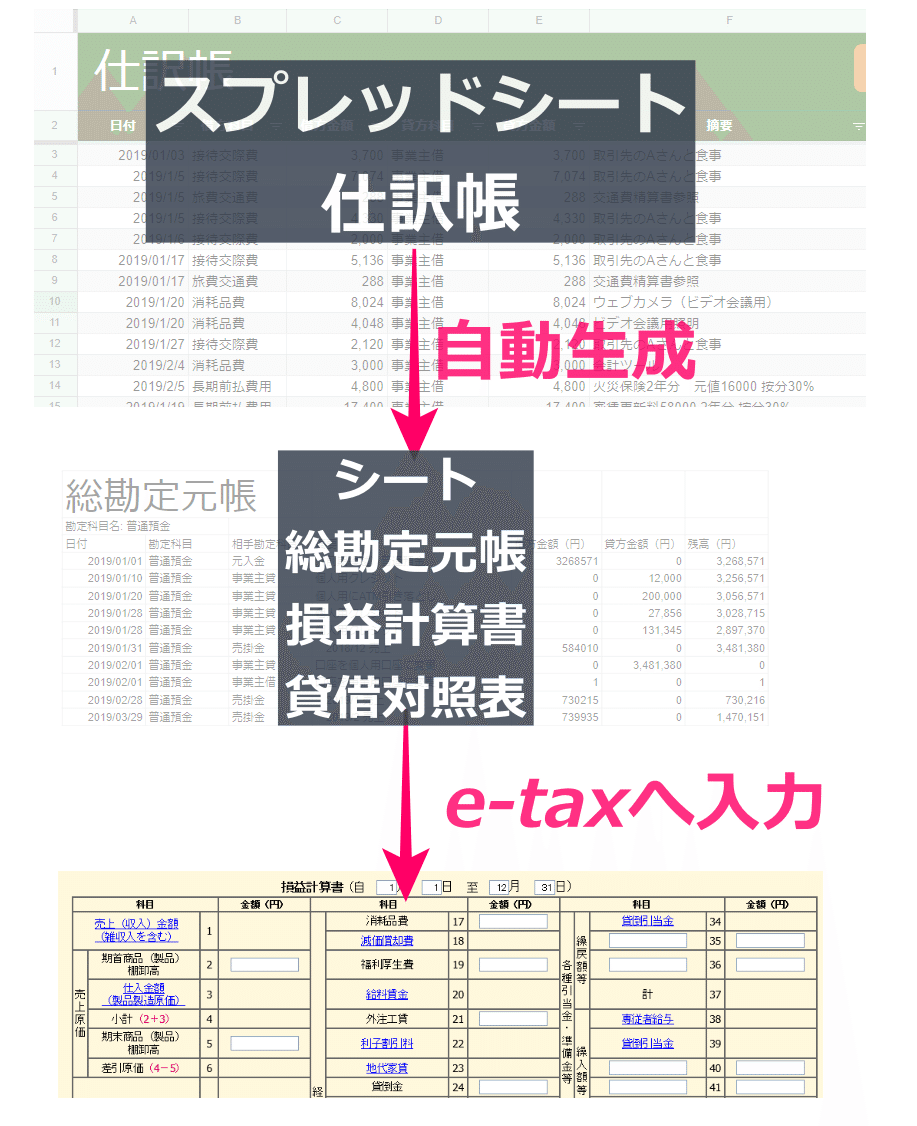
これをもとにe-taxに入力していくだけで青色申告ができます。
e-taxによる青色申告を行うことで65万の控除が受けれます💪
会計ソフトを使うと年1万円以上かかってしまいますが全部無料でできちゃいます!🖐🖐💴
使い方
1. 以下のスプレッドシートをご自身のグーグルドライブにコピーします
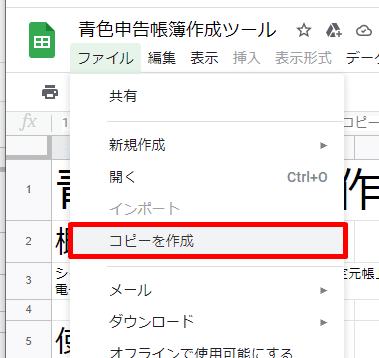
2.コピーしたスプレッドシート上で仕訳帳にデータを入力します。シート「仕訳帳サンプル」を参考に入力してください。
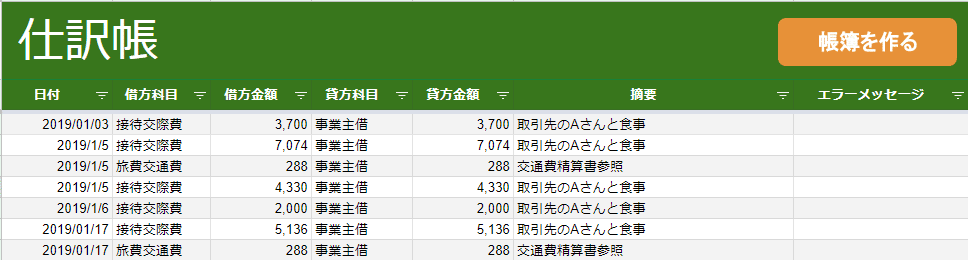
3.仕訳帳を入力し終えたら、シート「仕訳帳」のボタン「帳簿を作る」をクリックします。仕訳帳を元にe-taxに必要なシートを作成します。
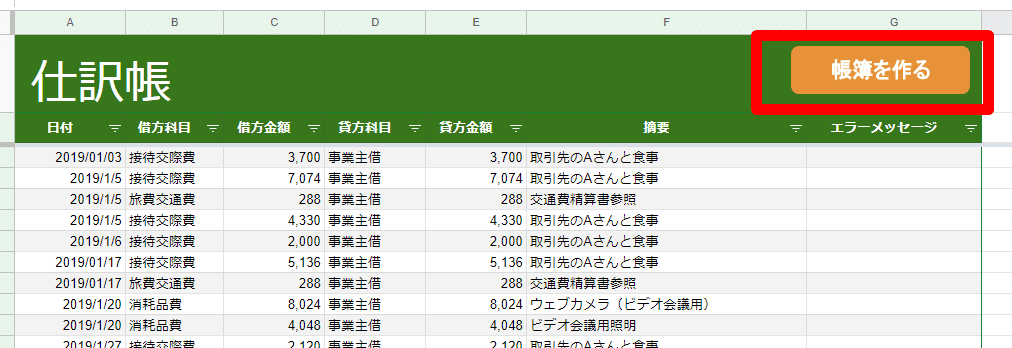
4.承認メッセージが出るので、画像の通りに進みます
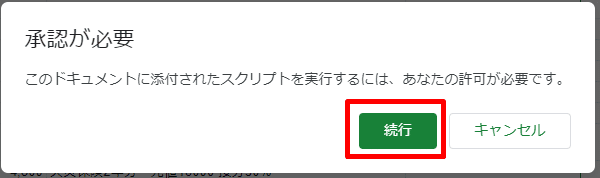
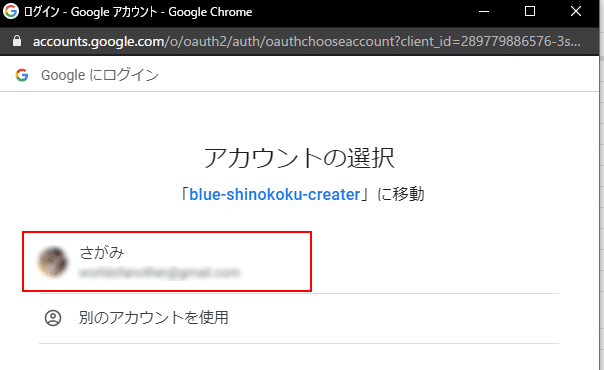
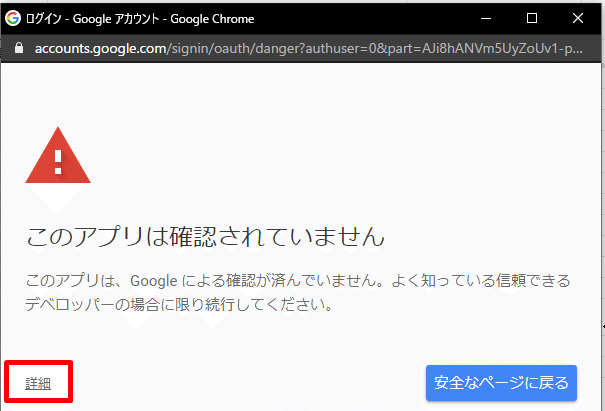
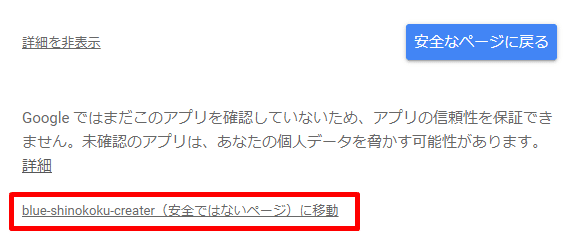
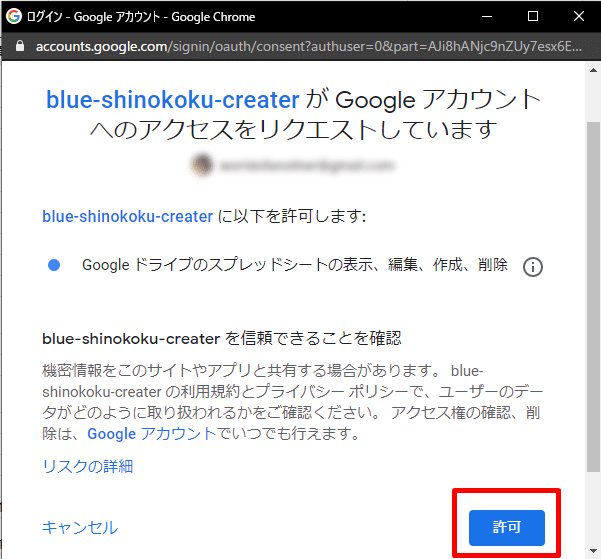
5.確認メッセージが出るので問題なければOKを押します
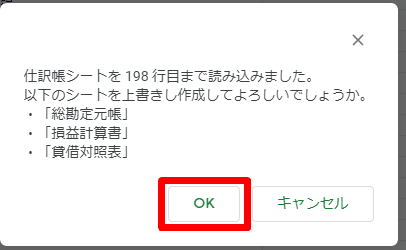
6.各シートが作成されていることを確認します
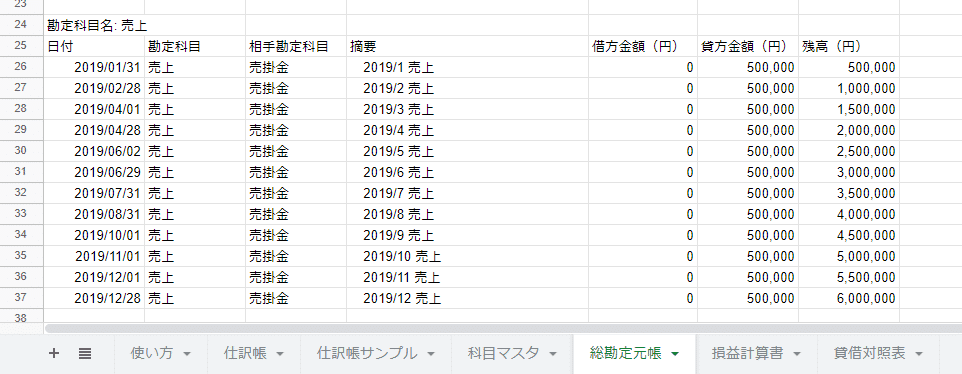
7. e-taxの確定申告で各種情報を作成されたシートをもとに入力します
シート「総勘定元帳」のe-taxへの転記例

------------------------------------------------
シート「損益計算書」のe-taxへの転記例
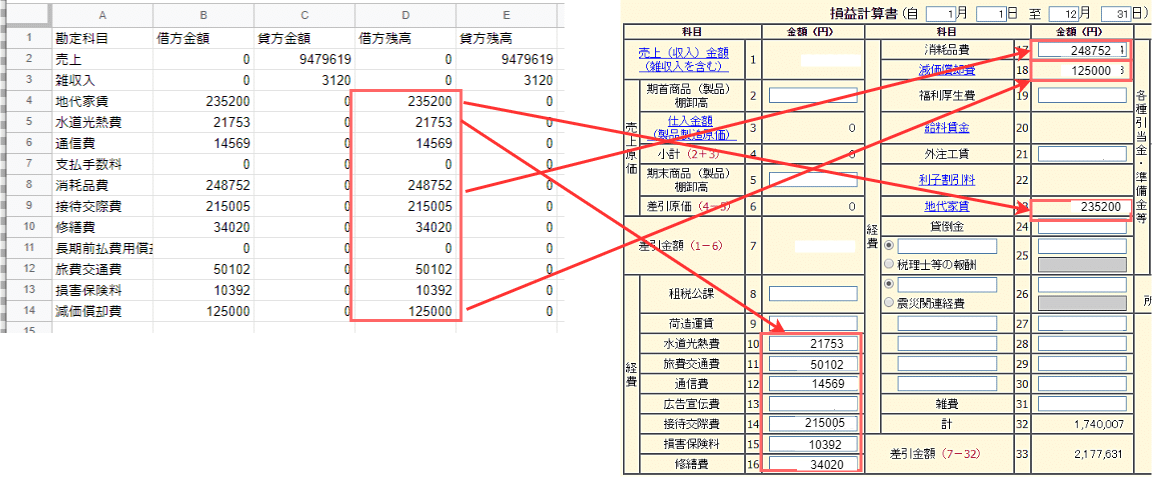
------------------------------------------------
シート「貸借対照表」のe-taxへの転記例

8. e-tax提出後、各シートをPDFまたは紙で保存し、大切に保管し作業完了です!
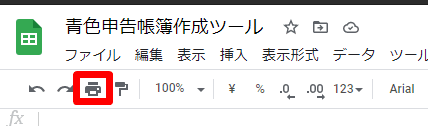
青色申告手順
1.青色申告コーナーにアクセス
2.作成開始
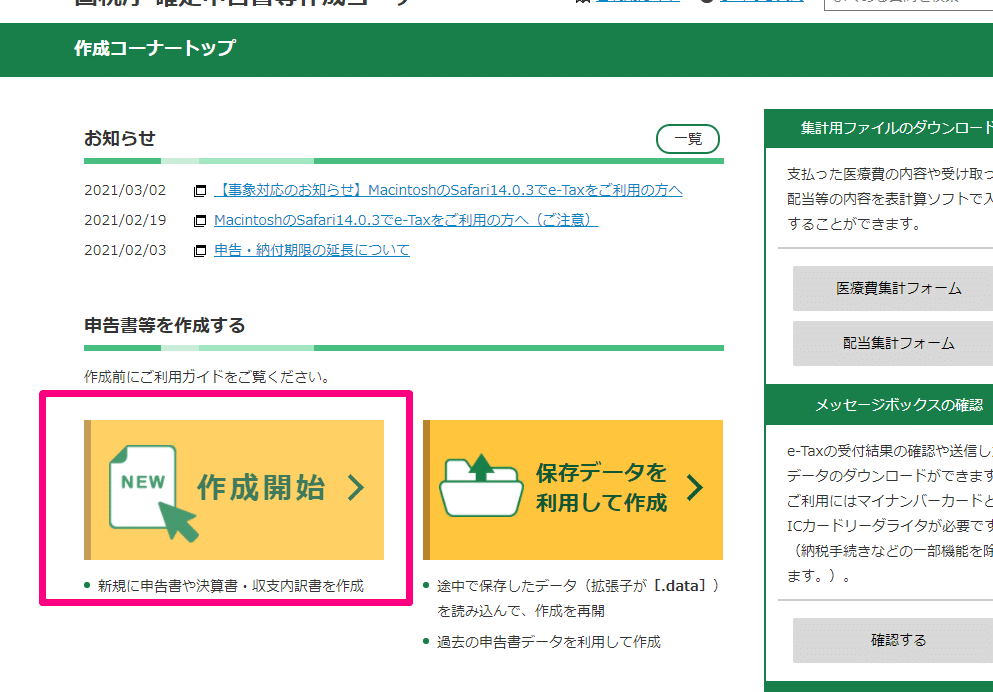
3.マイナンバーカードと読み取り機ある人は左。それ以外の人は真ん中。
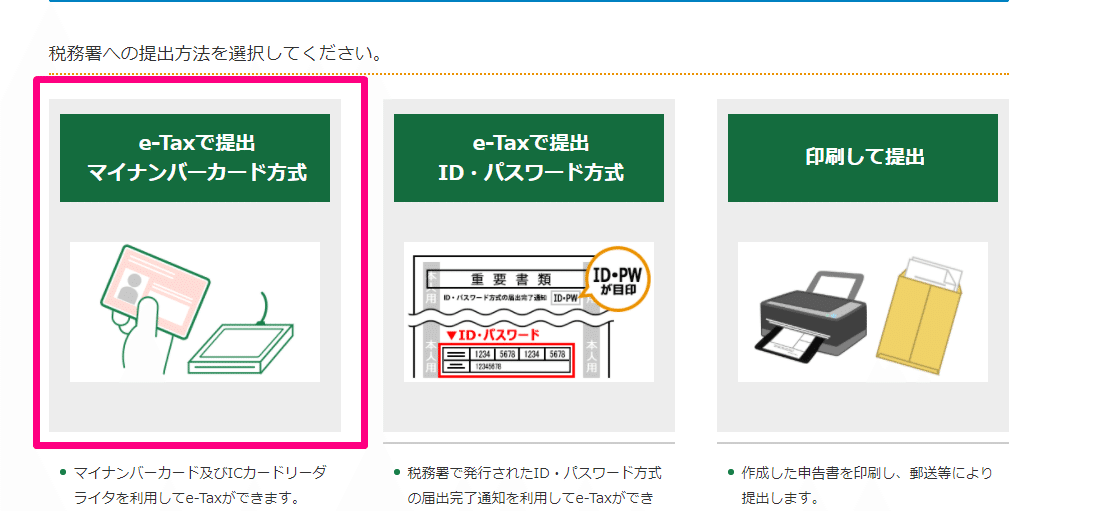
4.決算書・収支内訳書
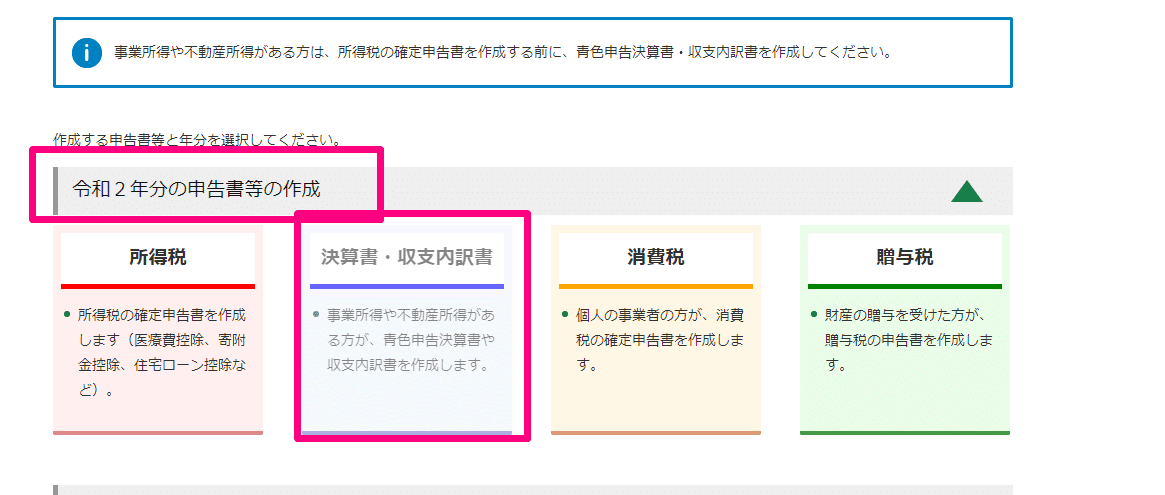
5.青色申告
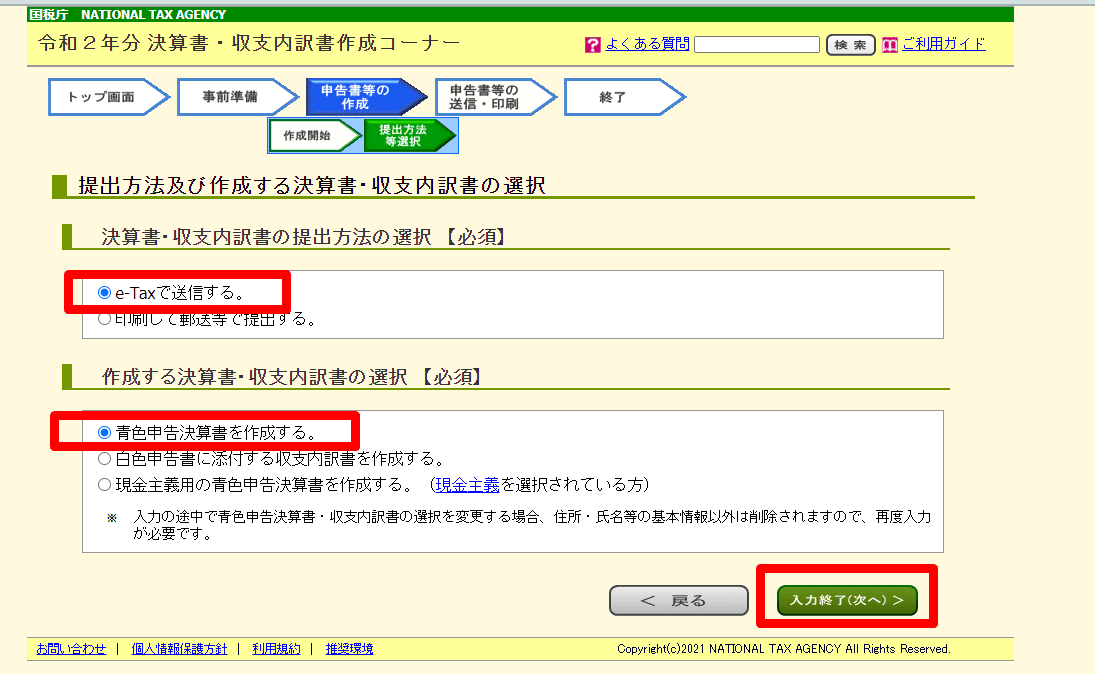
6.入力する

7.売上入力
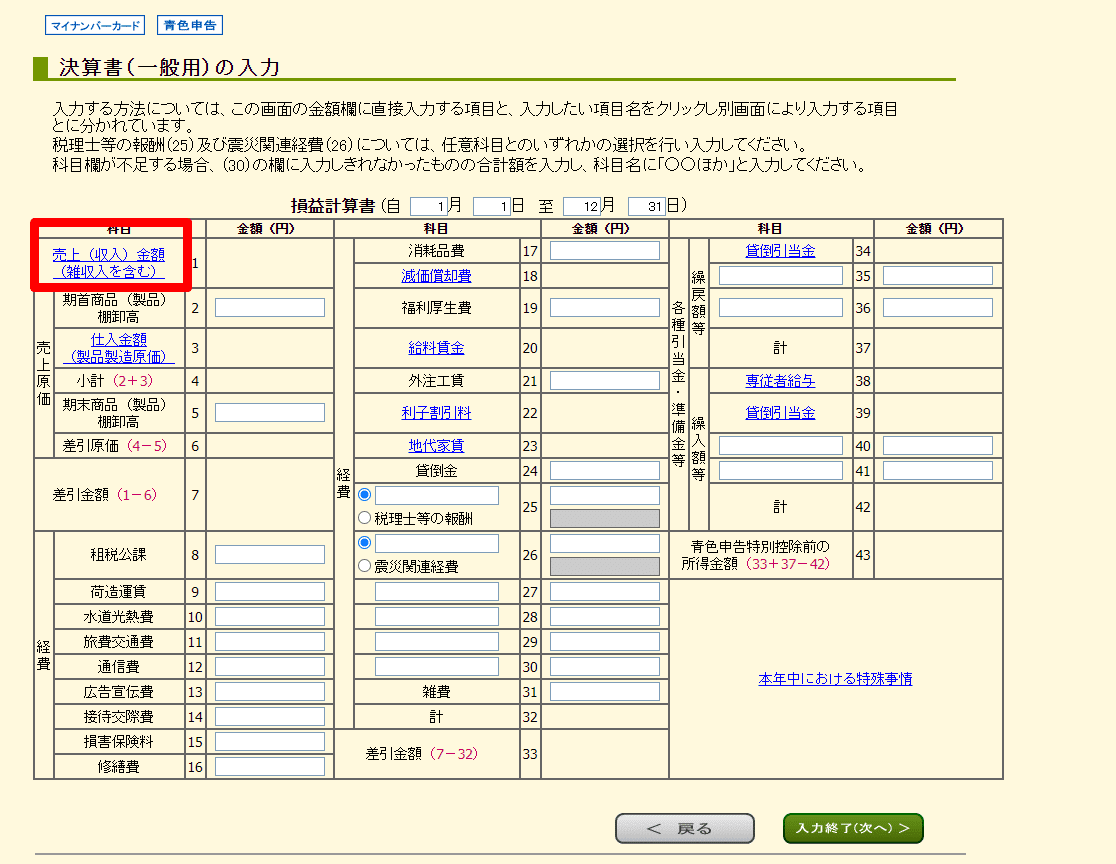
総勘定元帳から転記
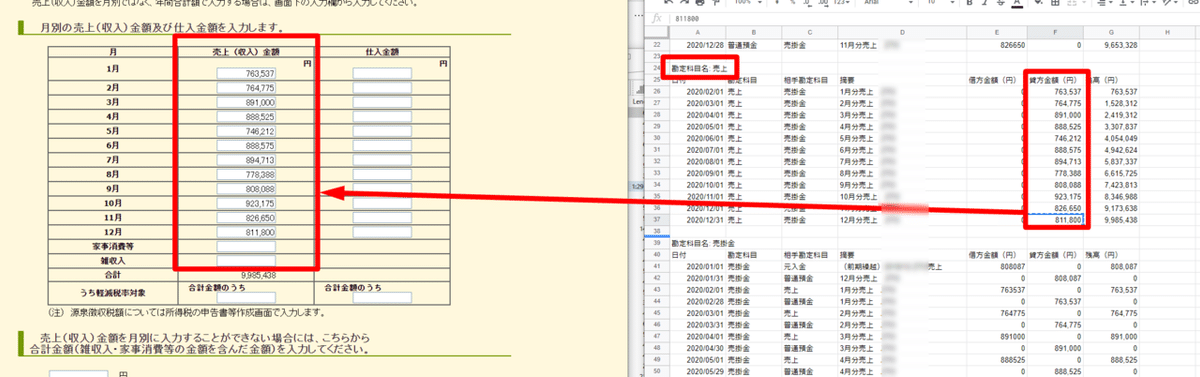
8.家賃入力
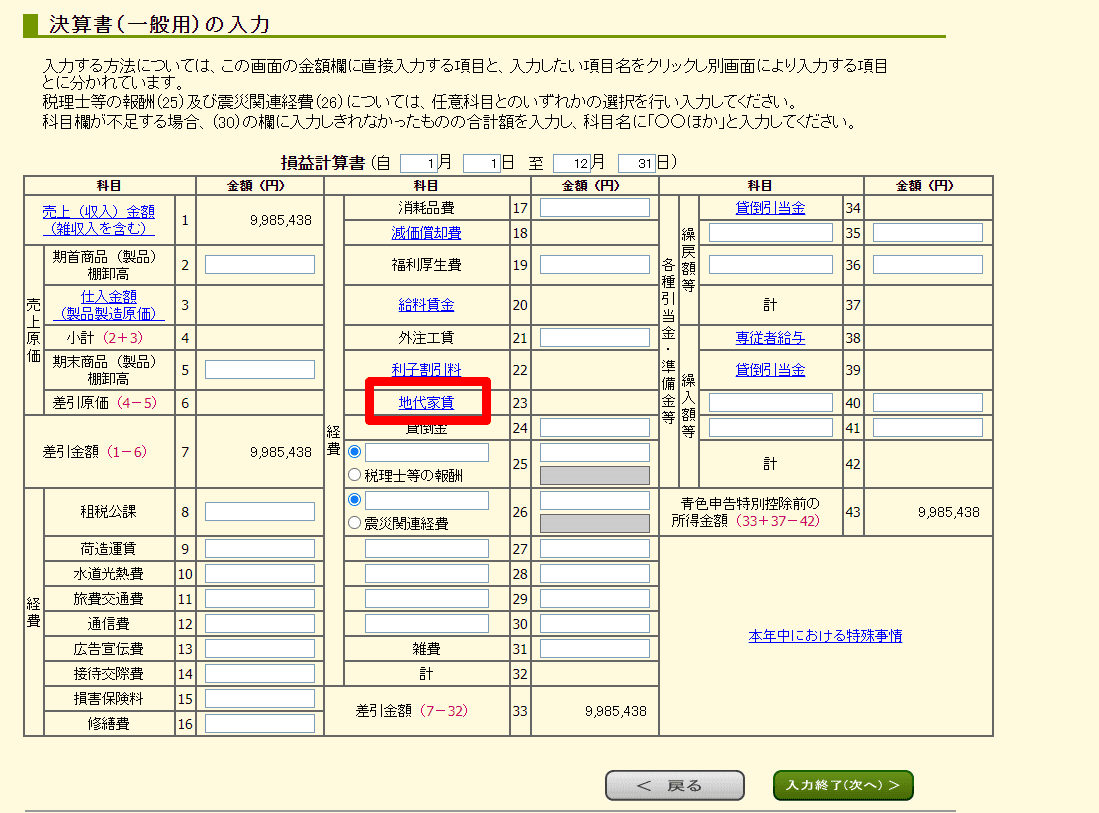
シート「損益計算書」をもとに転記
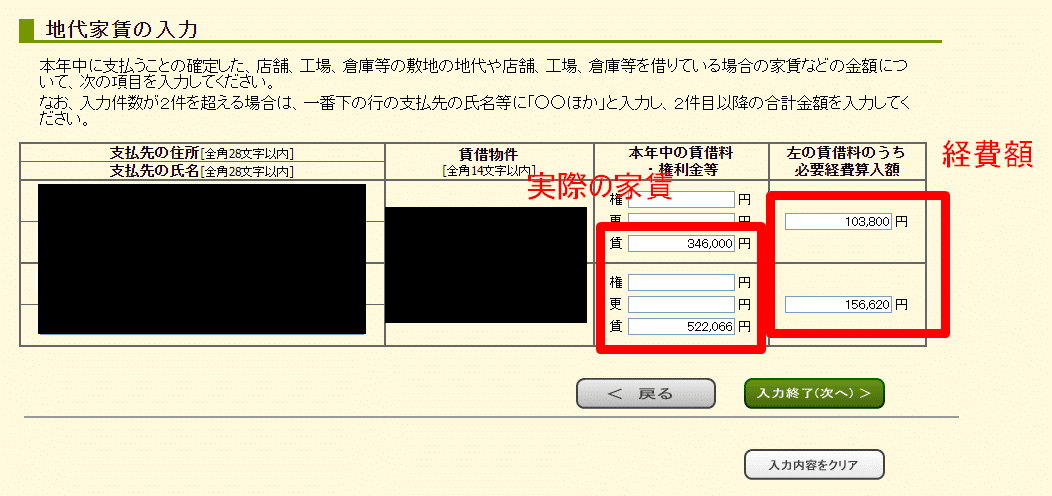
9.その他経費入力(シート「損益計算書」をもとに転記)
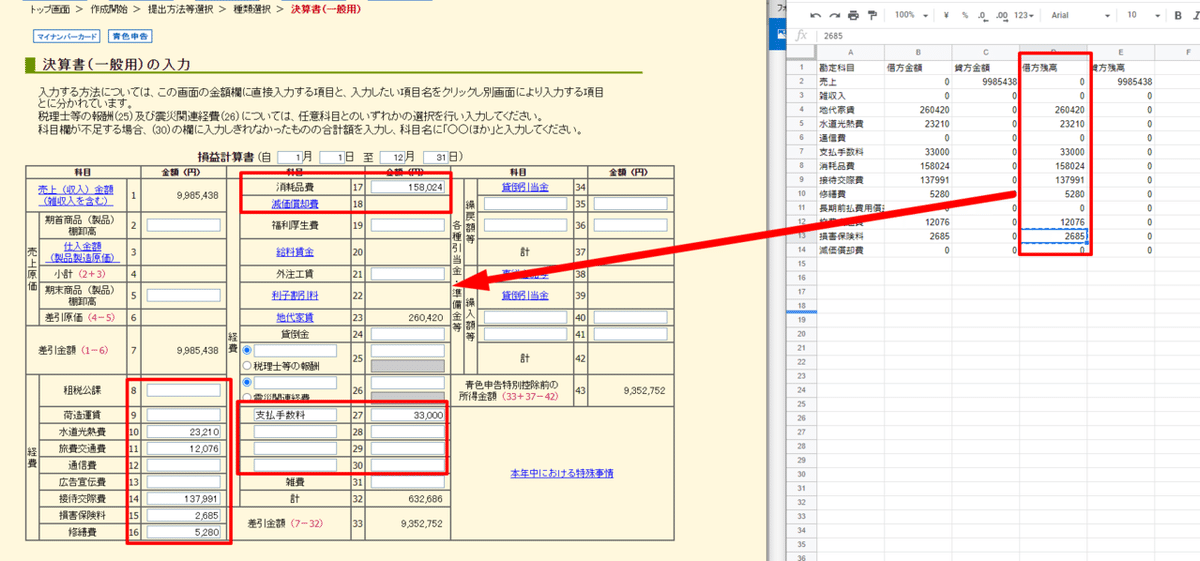
10.次へ進む

11.青色申告特別控除
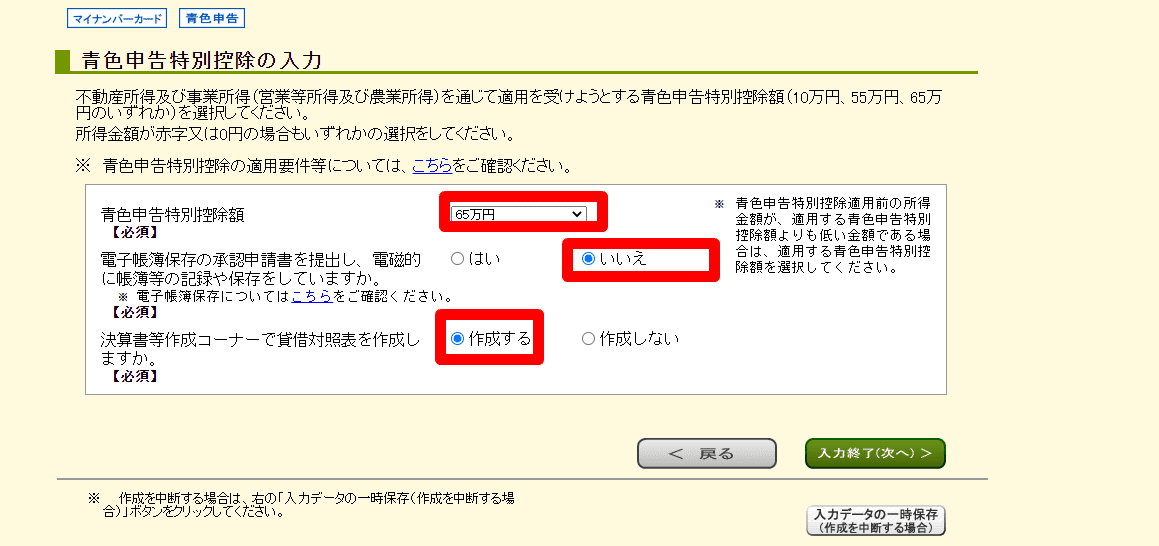
12.貸借対照表入力
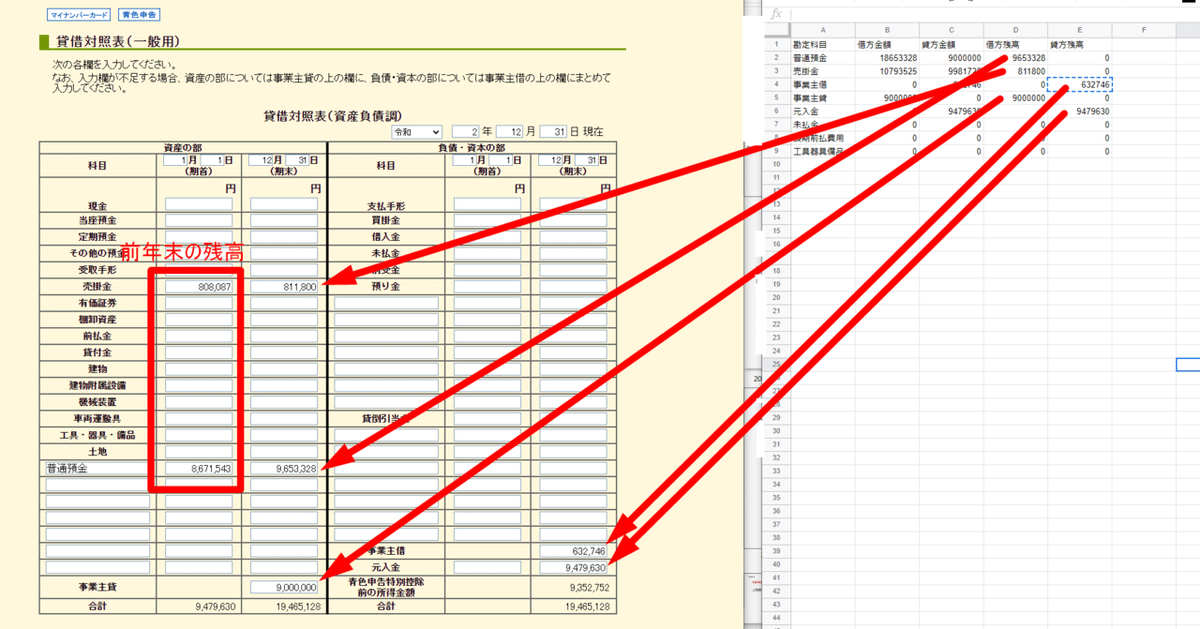
13.次へ
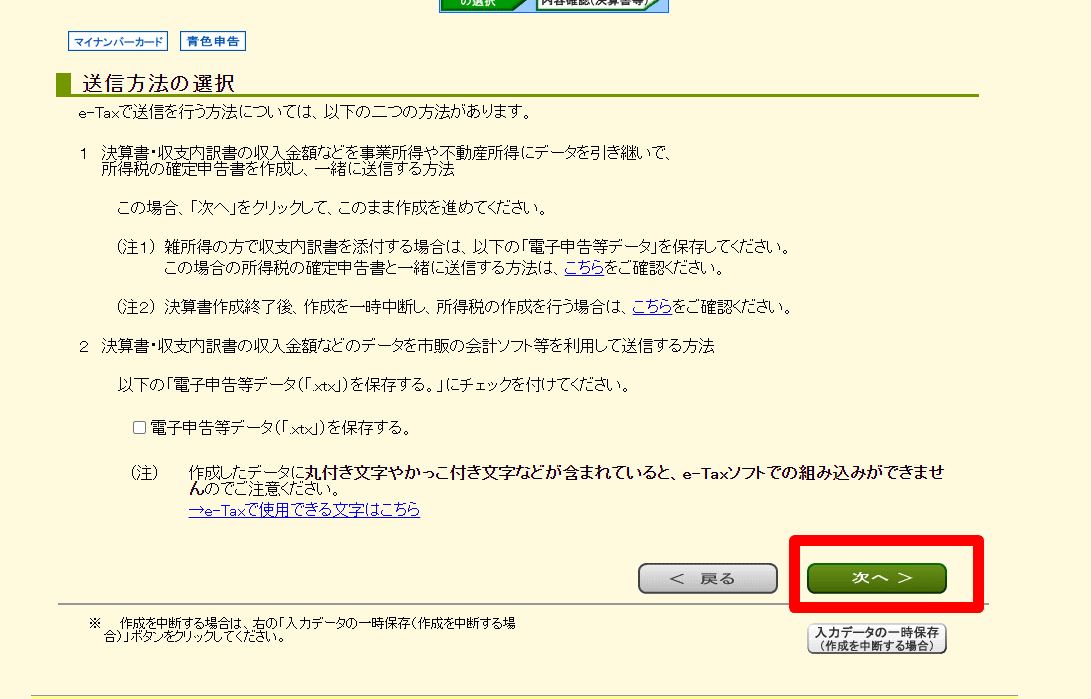
なんか色々あるので次へ進んで所得税入力で保険とか年金とかふるさと納税額とか書いておわり!!
トラブルシューティング
Q1.帳簿を作り直したい
A1.総勘定元帳シートなどを削除するとボタン「帳簿を作る」が機能しなくなるので、シートを削除せずにそのままボタン「帳簿を作る」を押してください。(1000行までしかリセットされないので、1000行以上ある場合は手動でシート内を削除してください)
その他の帳簿について
青色申告では他にも以下の帳簿の保存義務がありますが、説明の通りITエンジニアの場合不要なことが多いです。なので本スプレッドシートには追加していません。
現金出納帳 :仕訳帳の摘要に記述しているので不要
預金出納帳 :仕訳帳にすべて記録しているので不要
仕入帳 :仕入が発生しないので不要
買掛帳 :仕入が発生しないので不要
売掛帳 :仕訳帳にすべて記録し、請求書も保管しているので不要
経費帳 :仕訳帳にすべて記録しているので不要
固定資産台帳:青色申告者は30万円未満の資産は1年で償却できるので不要
その他
全てスプレッドシートで完結するのでエクセルソフトも不要です👍
元々自分用に作ったものなのであまりエラー処理とかちゃんとしていないかも。でも3年運用してます。
なにかご質問ありましたらご気軽にコメントください!!!
ソースコード
typescriptで書いてgoogle app scriptに変換してます
https://github.com/sagami1991/aoiroshinkoku-sheet-gas
